
รีวิว Microsoft Surface ของเล่นชิ้นใหม่จากไมโครซอฟท์

 moonlightkz
moonlightkzหลังจาก Microsoft ประกาศเปิดตัว Surface ก็เป็นที่สนใจของหลายๆ คน จากเดิมที่ตัวเลือกของแท็บเล็ตจะมีแค่ iOS กับ Android ตอนนี้ก็มี Windows เป็นอีกตัวเลือกที่หลายคนสนใจ เพราะเป็นระบบปฏิบัติการที่ใช้กันอยู่เป็นประจำอยู่แล้ว ผมก็ได้ Surface มาหนึ่งเครื่องเป็นรุ่น RT 32GB ที่จริงก็อยากได้ตัว Windows 8 Pro มารีวิวเหมือนกันครับ แต่ตอนที่ซื้อมาที่อเมริกายังไม่มีวางจำหน่าย มีขายเฉพาะรุ่น RT เท่านั้นครับ จะเป็นยังไงมาดูกันครับ

สเป็คของ Surface รุ่น Windows RT
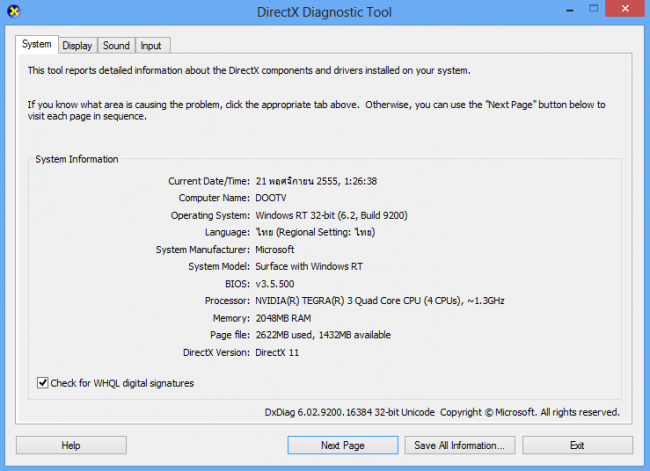
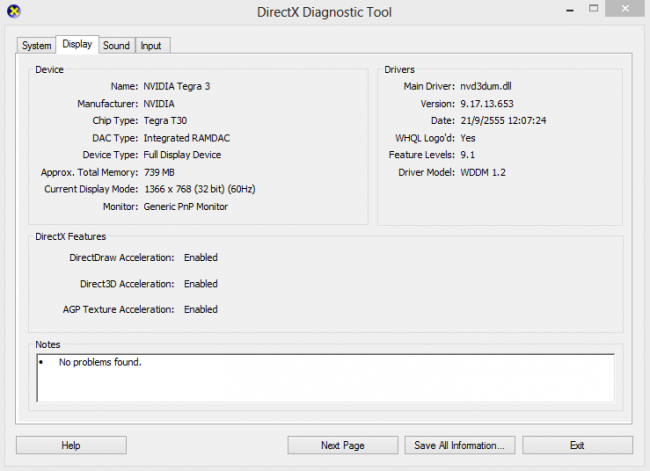
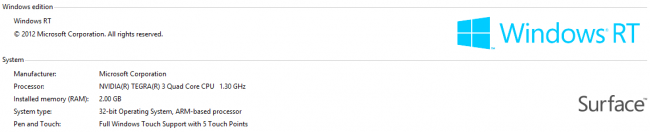
- ระบบปฏิบัติการ Windows RT พร้อม Microsoft Office Home and Student 2013 (Word, PowerPoint, Excel, และ OneNote). ดาวน์โหลดแอปฯเพิ่มเติมได้ผ่าน Windows Store
- ขนาดของตัวเครื่อง 10.81 x 6.77 x 0.37 นิ้ว น้ำหนักเครื่อง 680 กรัม (iPad 4 หนัก 662 กรัม)
- ตัวเครื่องเป็นแมกนีเซียมทั้งตัว
- มีความจุให้เลือก 2 ขนาด 32GB และ 64GB
- หน้าจอขนาด 10.6 นิ้ว ClearType HD Display ความละเอียด 1366x768 (148ppi) อัตราส่วนการแสดงผล 16:9 รองรับ Multi-touch 5 จุด
- ซีพียู Quad-core NVIDIA Tegra 3
- แรม 2GB
- รองรับ Wi-Fi (802.11a/b/g/n) และ Bluetooth 4.0
- แบตเตอรี่ขนาด 31.5 W-h (iPad 4 มีแบตเตอรี่ขนาด 42.5 W-h)
- กล้อง 2 ตัว ขนาด 1.2MP ทั้งกล้องหน้าและกล้องหลัง รองรับการบันทึกภาพที่ 720p
- ไมโครโฟน 2 จุด และลำโพงแบบ Stereo
- 1 พอร์ท USB 2.0
- ช่องต่อหน่วยความจำภายนอกแบบ microSDXC card
- ช่องต่อหูฟังขนาด 3.5 มม.
- มีช่องต่อ HD video out port
- มีเซนเซอร์ตรวจจับแสงสว่าง, เซนเซอร์ตรวจจับความเคลื่อนไหว และเข็มทิศในตัว
สเป็คโดยรวมก็ถือว่าใช้ได้ครับ เสียตรงที่หน้าจอมีความละเอียดน้อยไปหน่อยสำหรับยุคนี้ และกล้องความละเอียดต่ำไปสักนิด

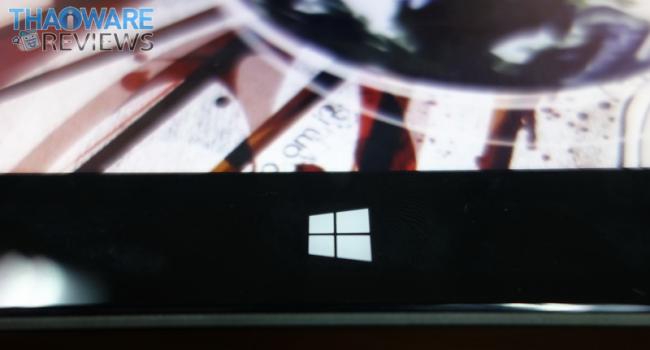





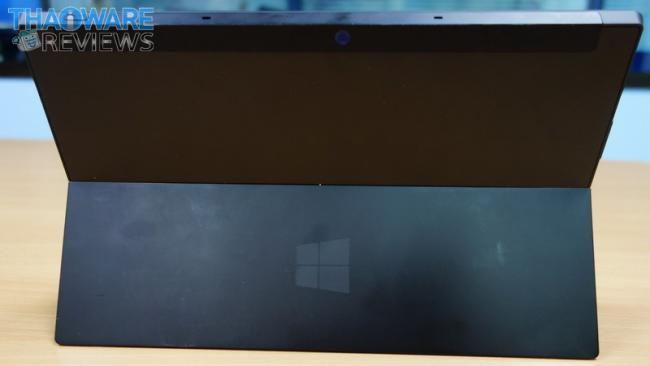



Smart Keyboard
เมื่อ Microsoft เอา Surface มาเปิดตัว มันก็มาพร้อมกับ Cover ที่เป็นคีย์บอร์ดในตัว มานำเสนอพร้อมกันเลย



Smart Keyboard มีความบางมากครับ ประมาณ 3 -4 มม. เท่านั้น ให้สัมผัสคล้ายๆ กับสักหลาด ผมไม่ค่อยชอบเท่าไหร่เลย หากเลอะแล้ว ทำความสะอาดยากนะนี่

เมื่อต่อแล้วจะเป็นแบบนี้ครับ คล้าย Notebook เลยล่ะ ถ้าเอาเมาส์มาต่อก็เหมือนคอมพิวเตอร์ตั้งโต๊ะเลยล่ะครับ (ช่อง USB ด้านข้างต่อเมาส์ แล้วใช้งานได้ทันทีครับ)

หลายคนสงสัยว่า Smar Keyboard พิมพ์ไทยได้หรือเปล่า คำตอบ สามารถพิมพ์ได้นะครับ เพียงแต่ว่าไม่มี Layout บนคีย์บอร์ดเท่านั้นเอง ผมพิมพ์สัมผัสได้ก็ไม่มีปัญหาในการใช้งานเท่าไหร่ แต่คนที่พิมพ์สัมผัสไม่ได้ก็พิมพ์ยากหน่อยล่ะครับ
เปรียบเทียบกับ New iPad



ทดสอบคุณภาพของกล้องถ่ายภาพ
คุณภาพค่อนข้างแย่ครับ มีไว้ใช้ขำๆ แค่ในวิดีโอคอลเท่านั้น


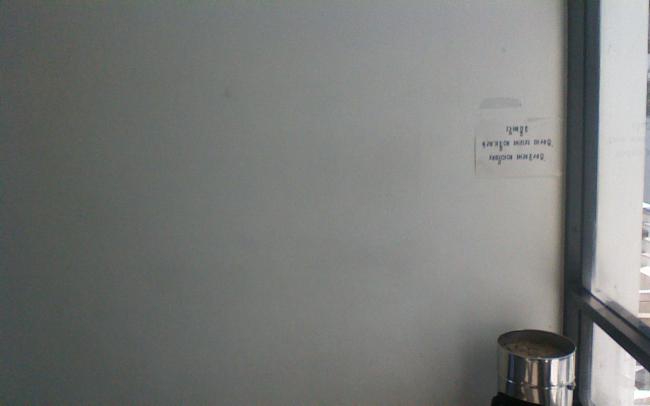

สายชาร์จ

สายชาร์จออกแบบมาได้ดีเป็นแม่เหล็ก แค่จ่อใกล้ๆ กับช่องชาร์จก็จะดูดติดกันทันที แต่ก็มีข้อเสียอยู่ หัวชาร์จเป็นแบบพิเศษ หมายความว่าเราต้องพกติดตัวตลอดเวลาหากคาดว่าวันนั้นจะใช้งานหนัก ไมาสามารถพกแค่สายชาร์จแล้วไปหา USB เสียบชาร์จได้เหมือนแบรนด์อื่นๆ
พื้นที่เหลือให้ใช้งานแค่ไหน พอใช้หรือเปล่า?
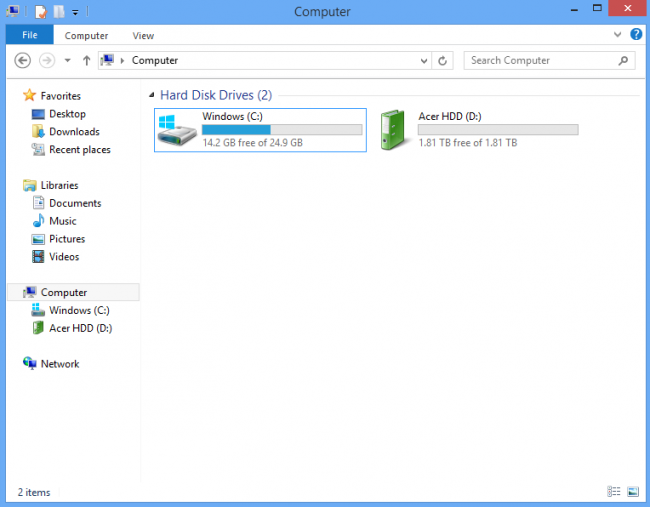
| Surface with Window RT (decimal system) | 32 GB | 64 GB |
| Total disk size as reported by Windows (binary system) | 29* | 58* |
| Reserved space for Windows recovery tools | -5 | -5 |
| Size of hard drive reported by File Explorer | 24 | 53 |
| Windows RT, Microsoft Office and built-in apps | -8 | -8 |
| Free space reported by File Explorer | 16 | 45 |
ที่มา https://www.microsoft.com/Surface/
สรุปสั้นๆ คือ Surface RT รุ่น 32GB จะมีพื้นที่ฮาร์ดดิสก์เหลือให้ใช้ 16GB ส่วนรุ่น รุ่น 64GB จะมีพื้นที่ฮาร์ดดิสก์เหลือให้ใช้ 45GB ครับ
- Smart Keyboard ออกแบบมาได้น่าประทับใจ
- ตัวเครื่องมีงานประกอบที่เรียบร้อยและสวยงาม
- สามารถต่อ USB Drive, Harddisk แล้วใช้งานได้ทันทีเหมือนเป็นอีกไดร์ฟหนึ่ง
- ต่อเมาส์กับ Smart keyboard สามารถใช้งานได้เหมือนคอมพิวเตอร์ตั้งโต๊ะได้ทันที
- กล้องไม่ชัด และคุณภาพต่ำ
- USB 2.0 ที่ให้มา 1 ช่อง น่าจะให้มามากกว่านี้และน่าจะเป็น 3.0
- Smart Keyboard ทำความสะอาดยากหากสกปรก
- เครื่องค่อนข้างหนักทีเดียว
บทสรุปของ Microsoft Surface
 คำสำคัญ »
คำสำคัญ »
|
|
แอดมินสายเปื่อย ชอบลองอะไรใหม่ไปเรื่อยๆ รักแมว และเสียงเพลงเป็นพิเศษ |

รีวิวที่เกี่ยวข้อง

แสดงความคิดเห็น
|
ความคิดเห็นที่ 1
26 ธันวาคม 2555 10:08:48
|
||
|
GUEST |

|
navin99
ขอบคุณ ที่นำเสนอครับผม
|


 ซอฟต์แวร์
ซอฟต์แวร์ แอปพลิเคชันบนมือถือ
แอปพลิเคชันบนมือถือ เช็คความเร็วเน็ต (Speedtest)
เช็คความเร็วเน็ต (Speedtest) เช็คไอพี (Check IP)
เช็คไอพี (Check IP) เช็คเลขพัสดุ
เช็คเลขพัสดุ สุ่มออนไลน์
สุ่มออนไลน์


























